
Elke keer dat we een apparaat voor het eerst aansluiten, of het nu een iPhone, iPad of iPod touch is, op onze computer, iets dat steeds minder wordt gedaan, zowel iTunes als ons apparaat ze laten ons een bericht zien waarin ze toestemming vragen om het apparaat te vertrouwen, een toestemming die toegang geeft tot alle inhoud van ons account.
Apple stelt ons in staat om ons Apple-account op maximaal 10 apparaten te gebruiken, waarvan er maximaal 5 computers kunnen zijn, dus als we onze apparaten regelmatig vernieuwen, is het meer dan waarschijnlijk handig om het aantal apparaten dat aan iTunes is gekoppeld, bij te werken, om te voorkomen dat we voor onaangename verrassingen komen te staan wanneer we het het minst verwachten.
Deze plaat wordt niet op onze computer opgeslagen, maar het bevindt zich op Apple-servers. Als we van plan zijn een van de apparaten te verkopen die we aan onze Apple ID hebben gekoppeld, moeten we de autorisatie intrekken om te voorkomen dat dat apparaat overigens toegang heeft tot alle inhoud die aan onze ID is gekoppeld. Om erachter te komen welke apparaten aan ons account zijn gekoppeld, moeten we de volgende stappen uitvoeren:
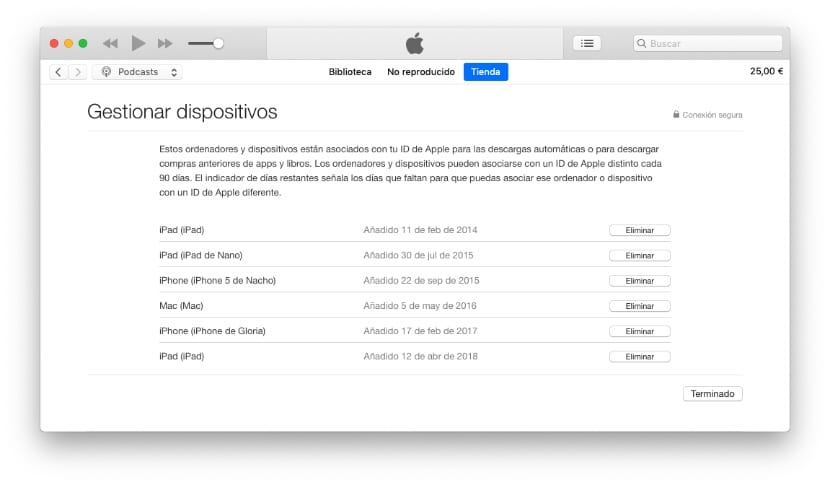
- We openen iTunes.
- We gaan naar boven Account > Bekijk mijn account.
- Op dat moment zal iTunes ons om het wachtwoord van ons account vragen.
- In het onderdeel iTunes in de cloud worden de bijbehorende apparaten weergegeven. Om het te zien, klik op Apparaten beheren.
- Om het apparaat te verwijderen dat we niet langer aan onze Apple ID willen koppelen, moeten we op klikken verwijderen.
- Wees voorzichtig met dit proces, zoals vraagt op geen enkel moment om bevestiging.
Als we geen tijd hebben om de autorisatie in te trekken voordat we een apparaat verkopen, moeten we er rekening mee houden dat zodra we uitloggen bij iCloud op het apparaat, hierdoor wordt het apparaat ook automatisch uit deze lijst verwijderd en het wordt weer opgenomen als we het weer aan onze Apple ID koppelen.
